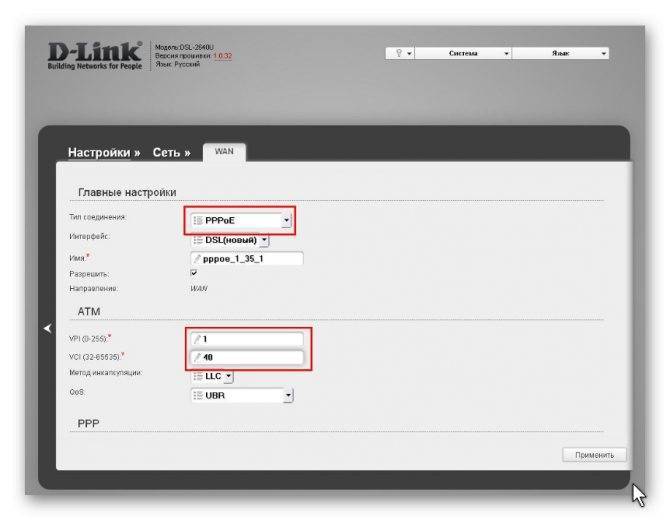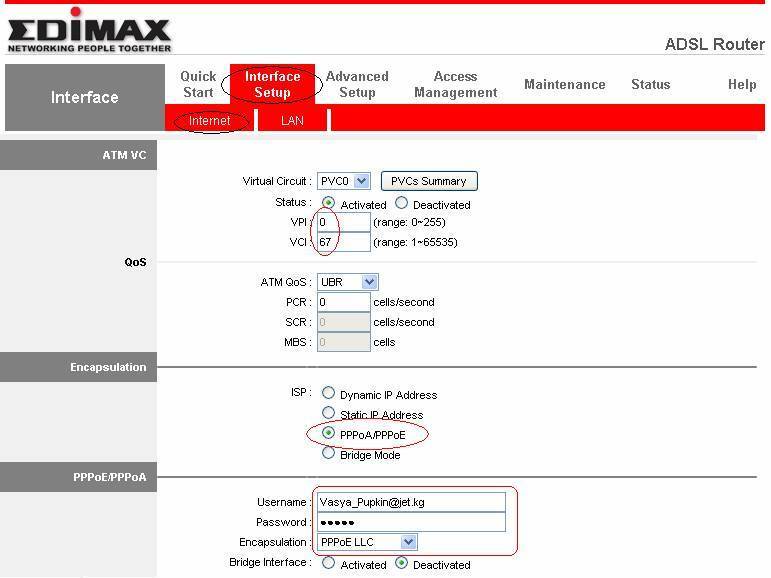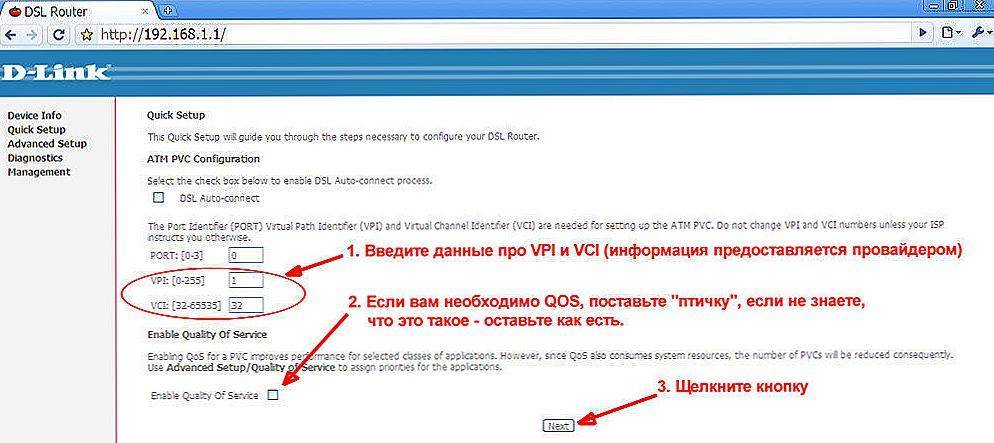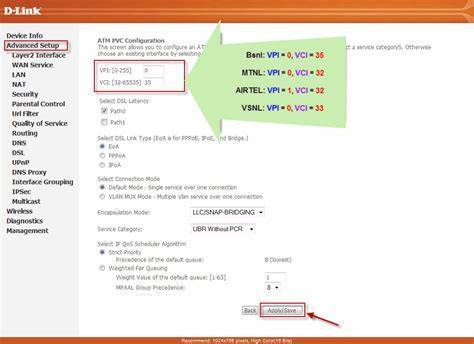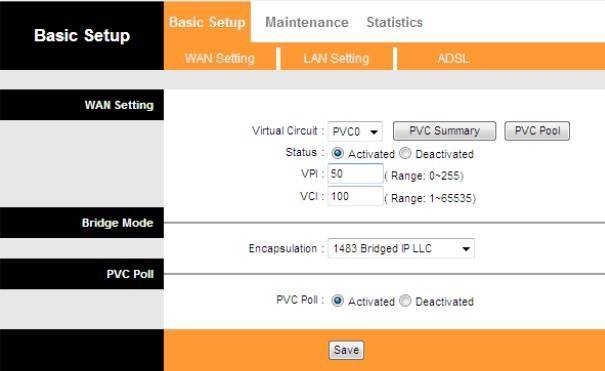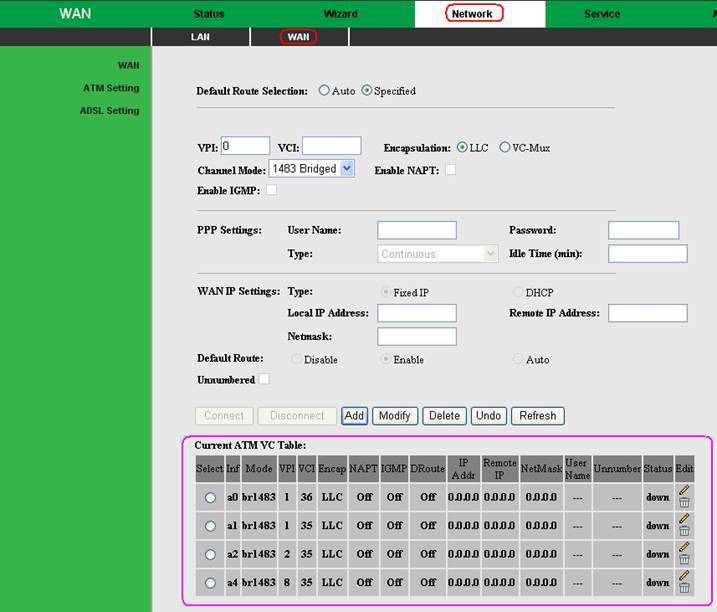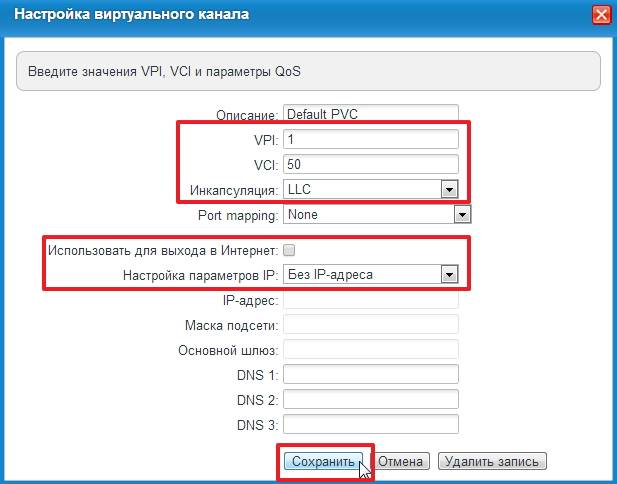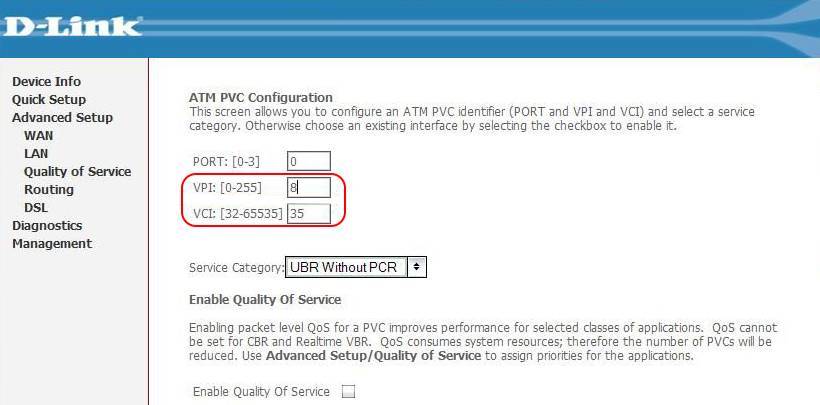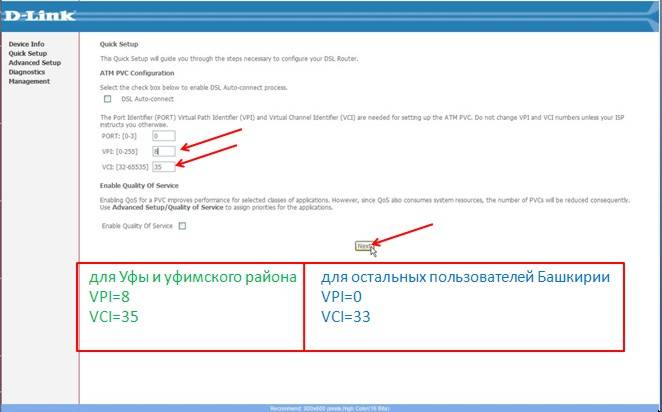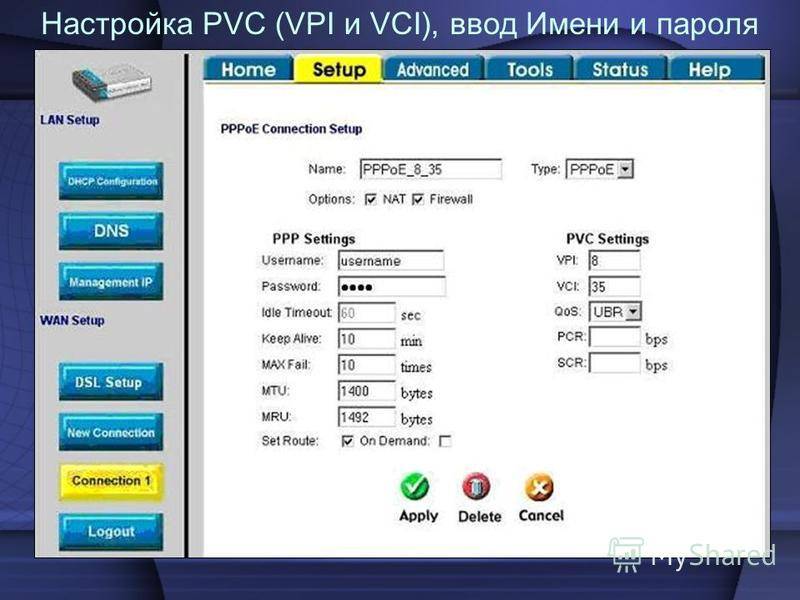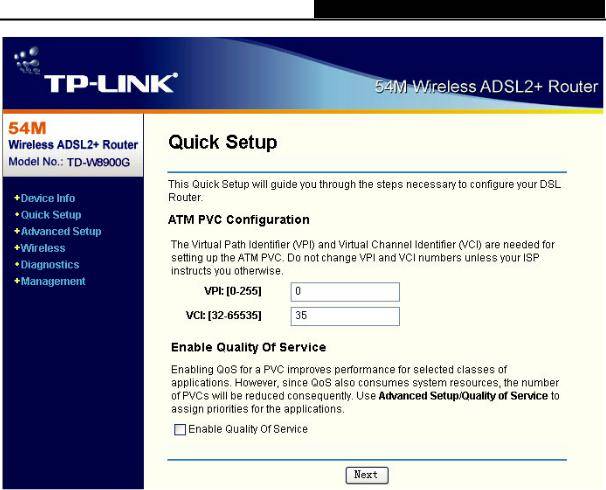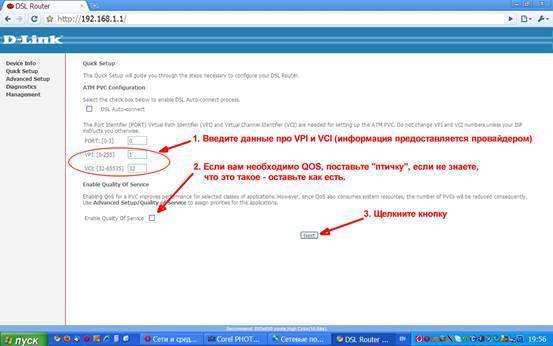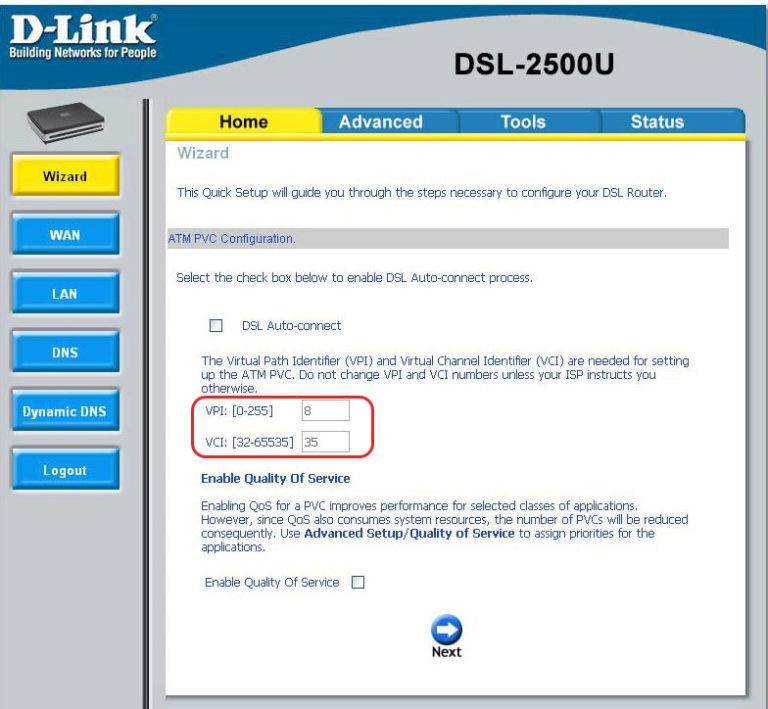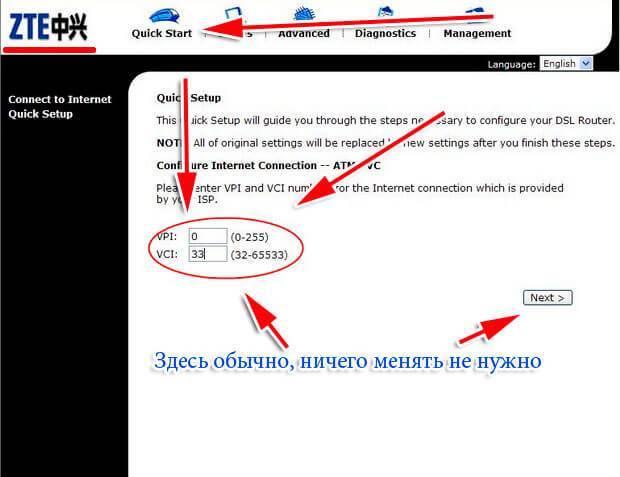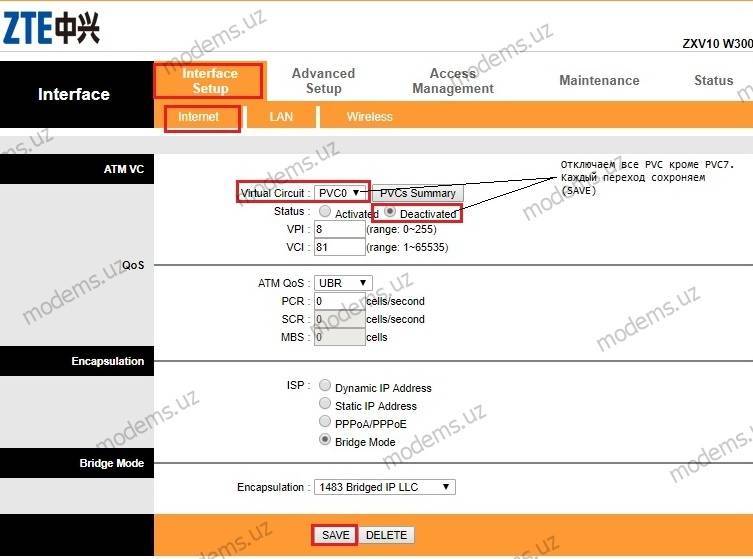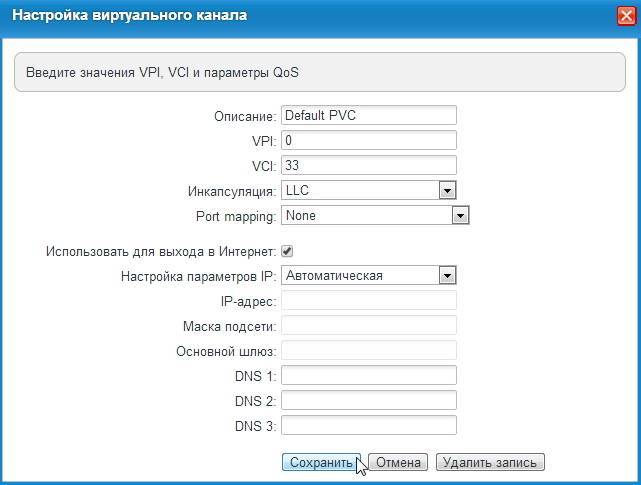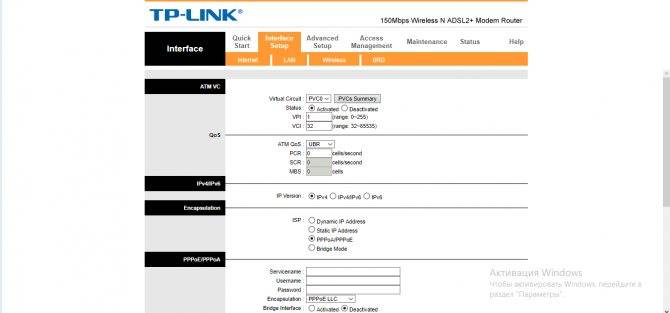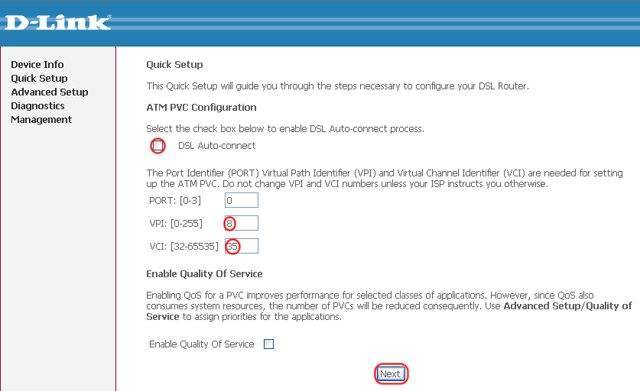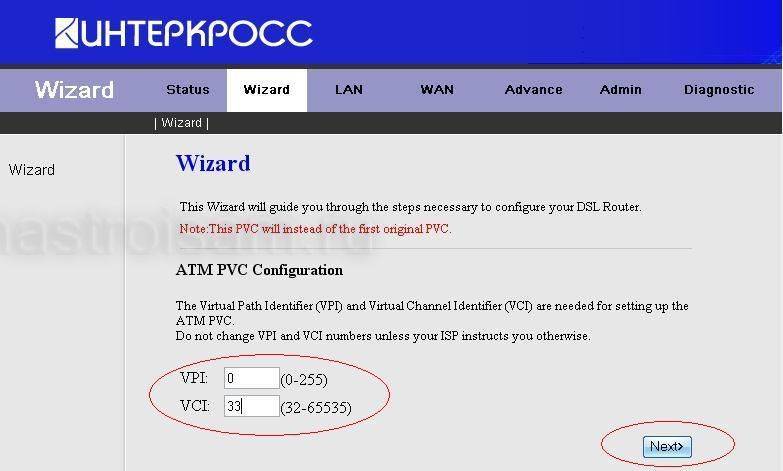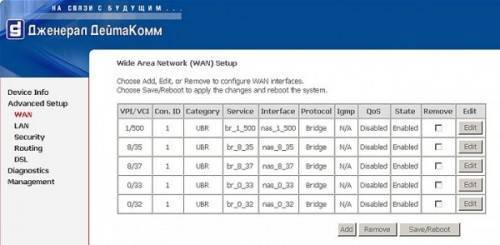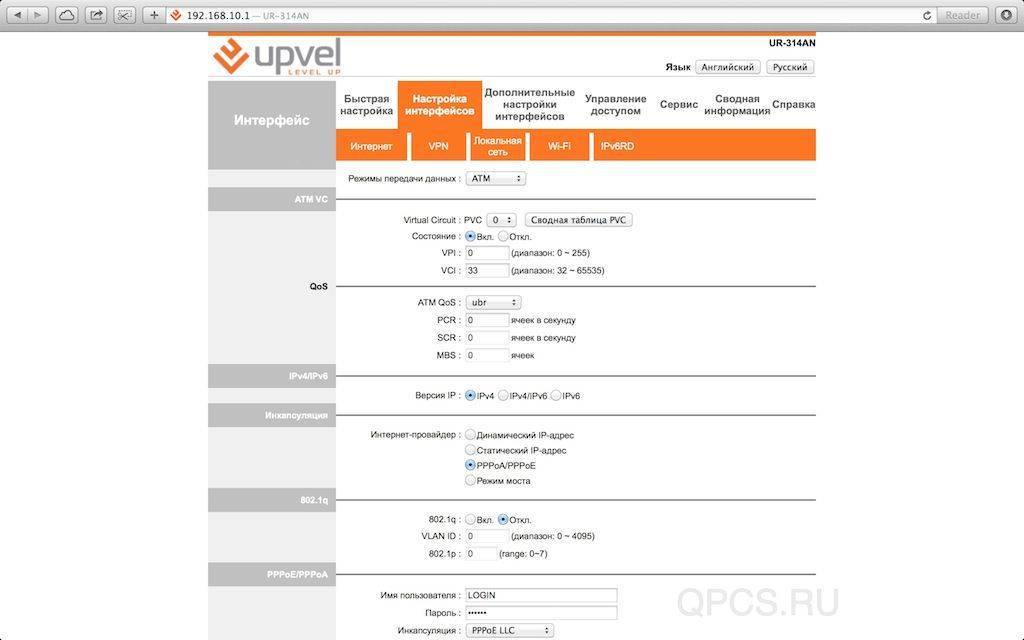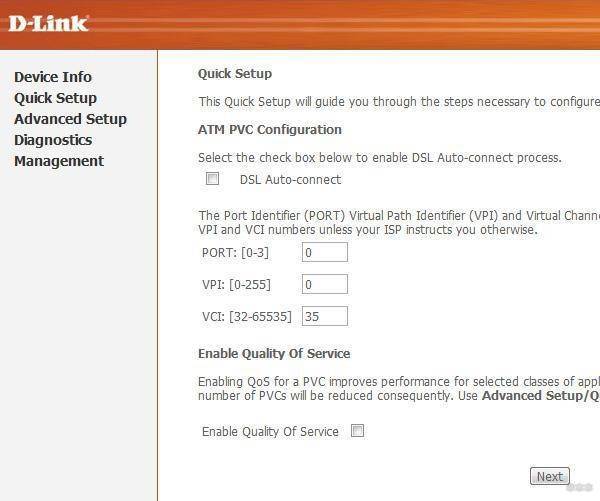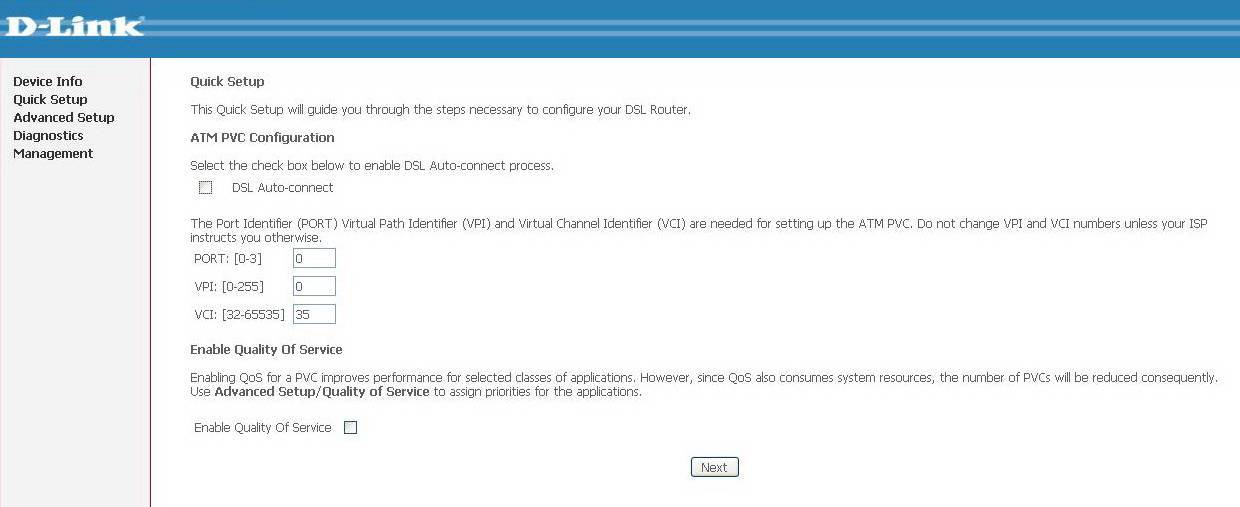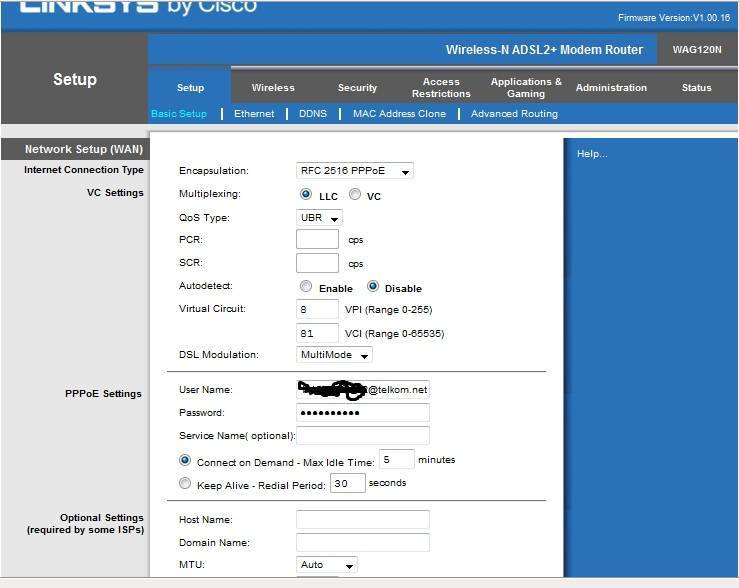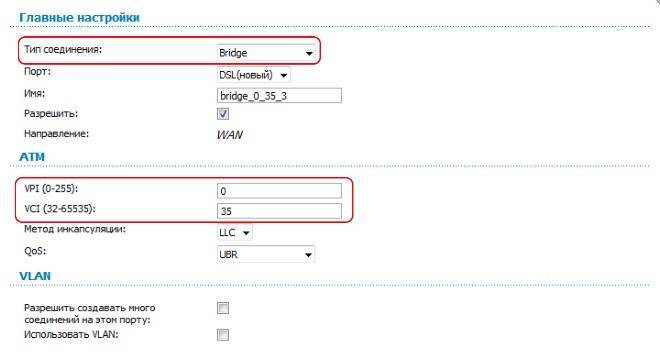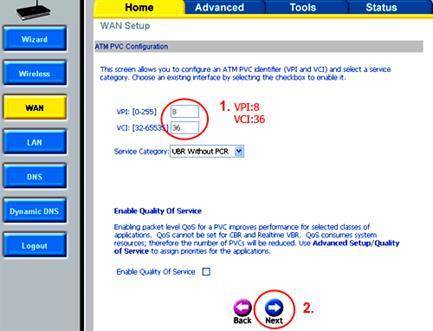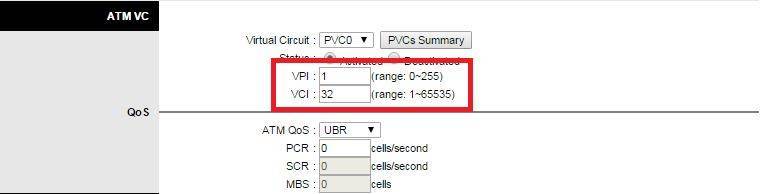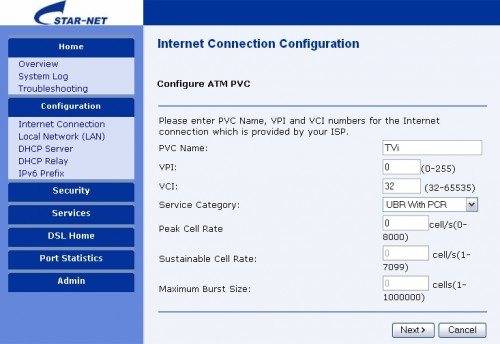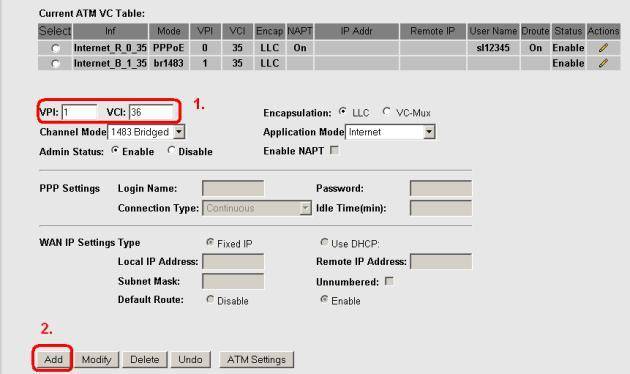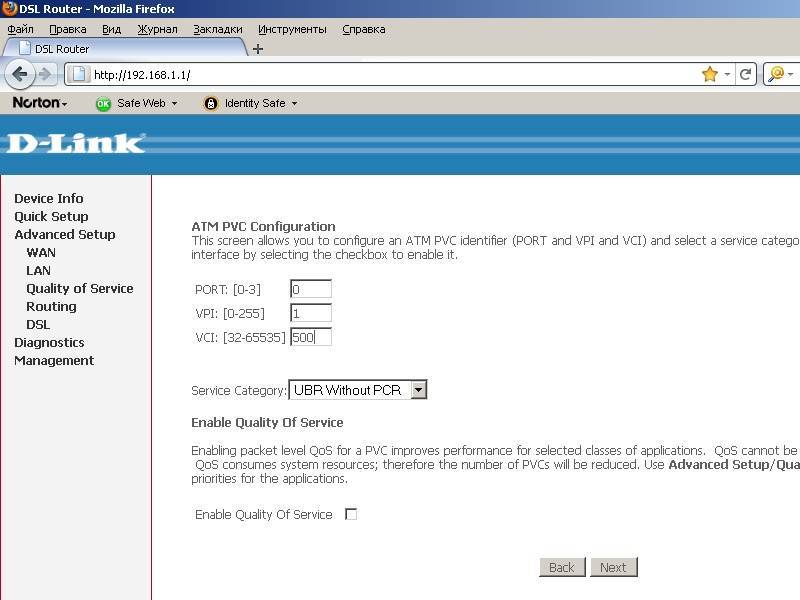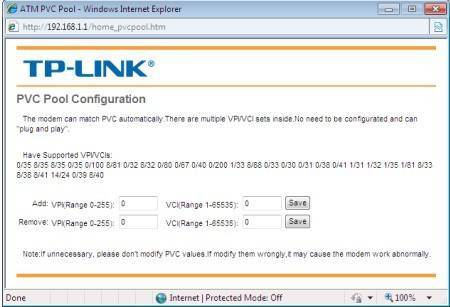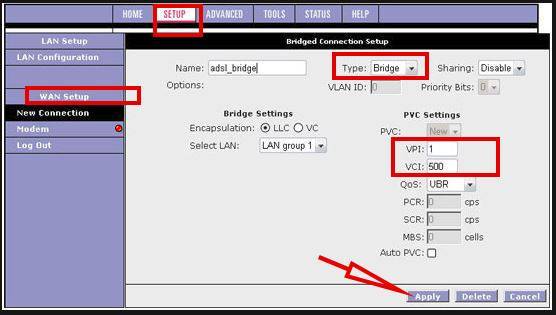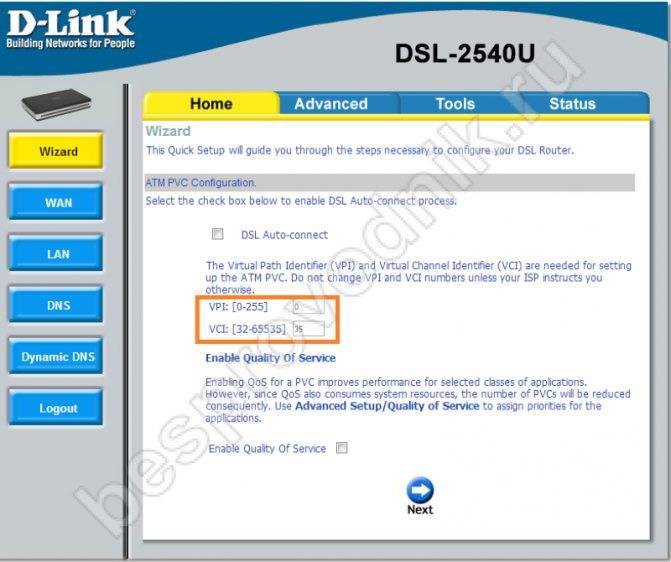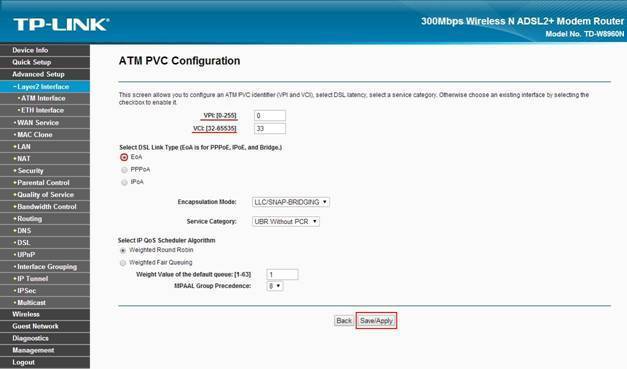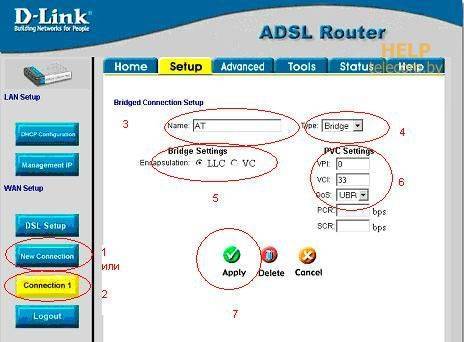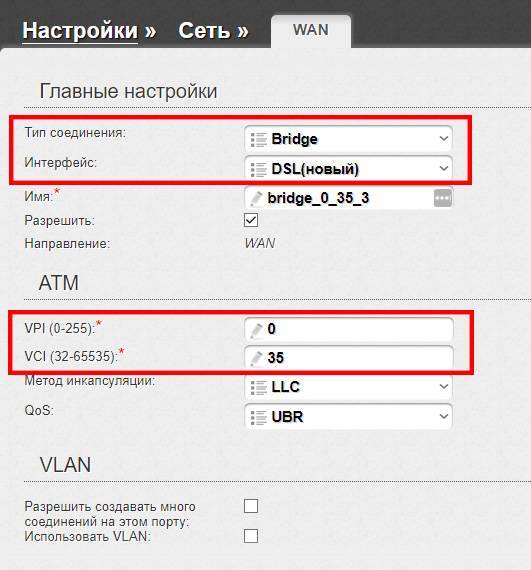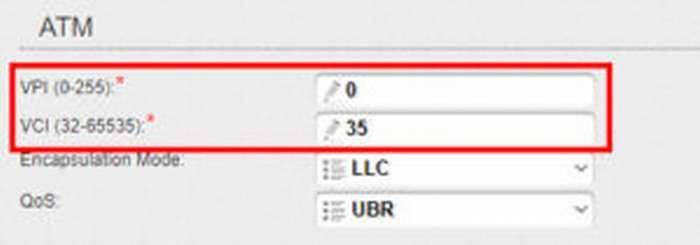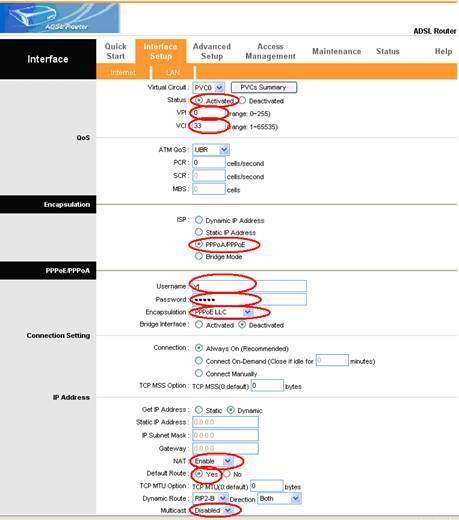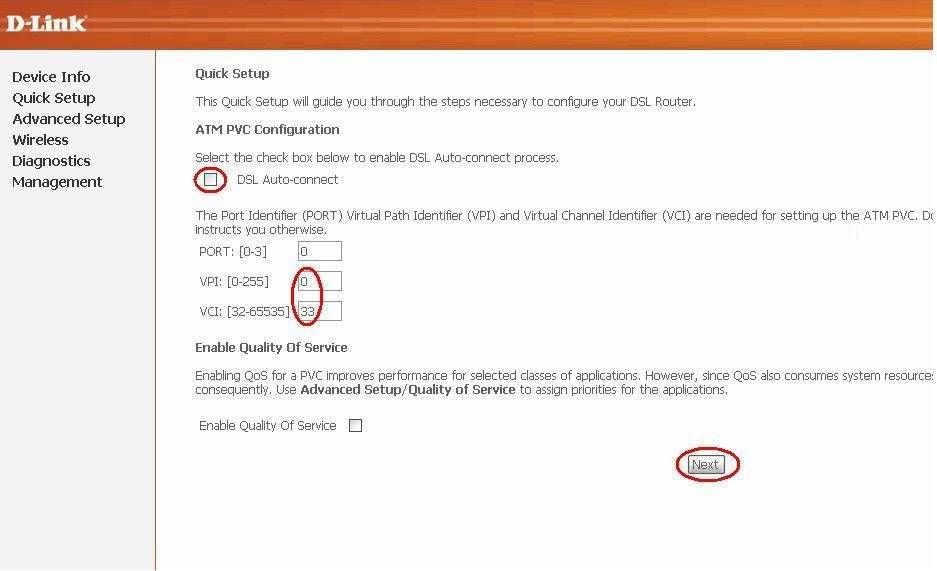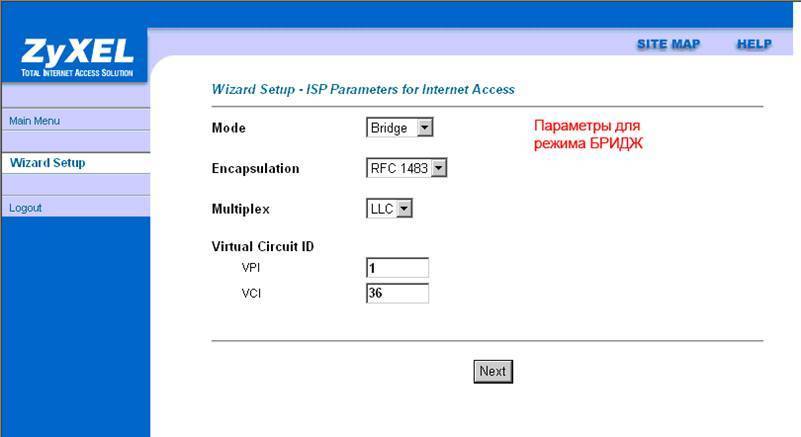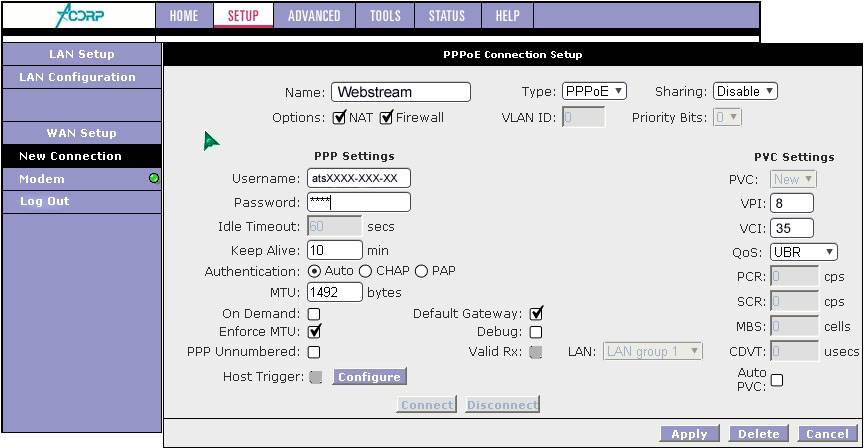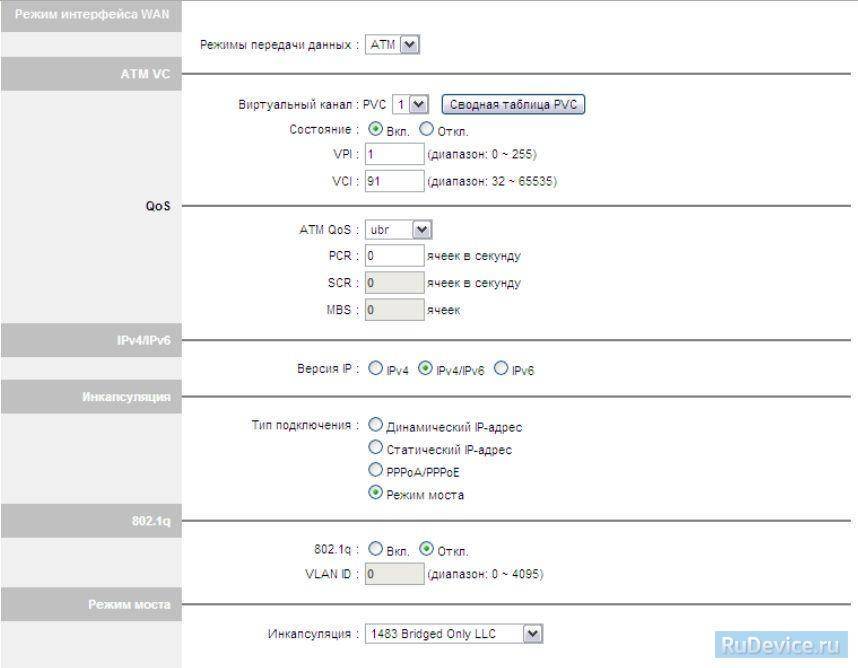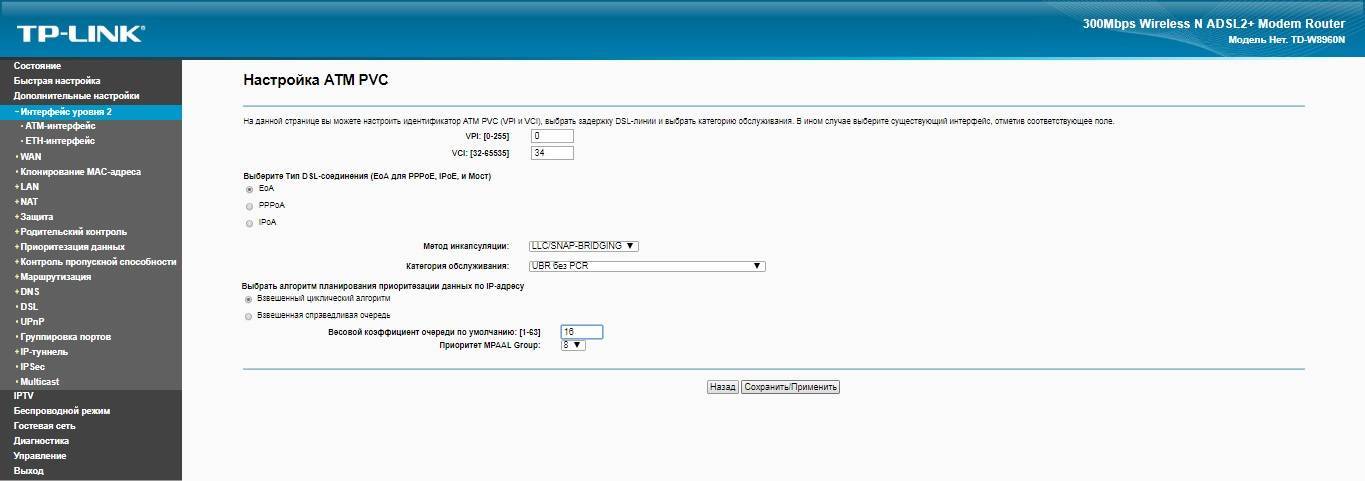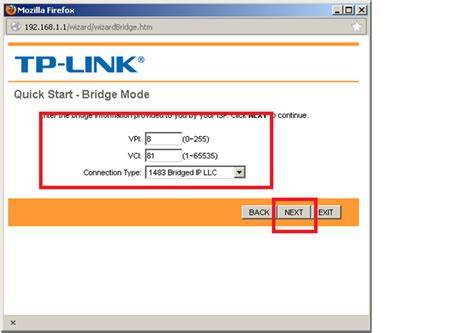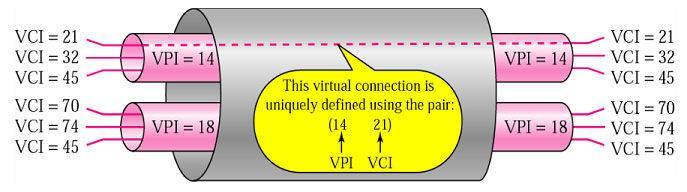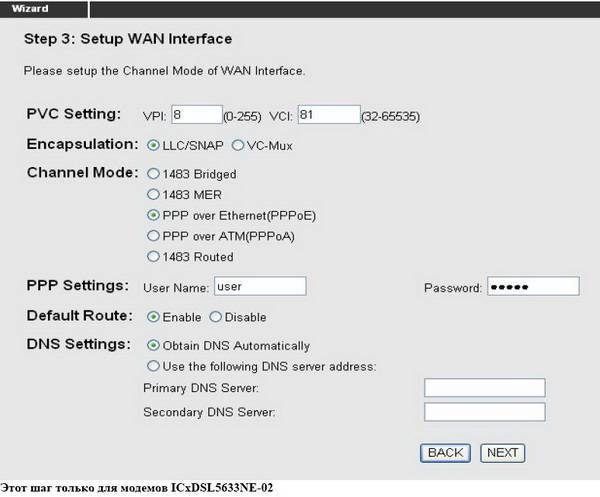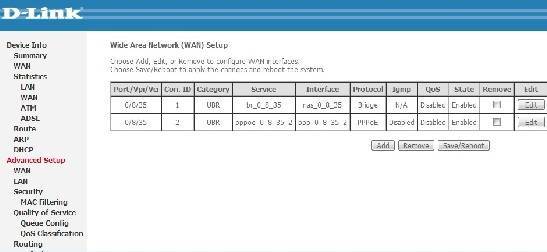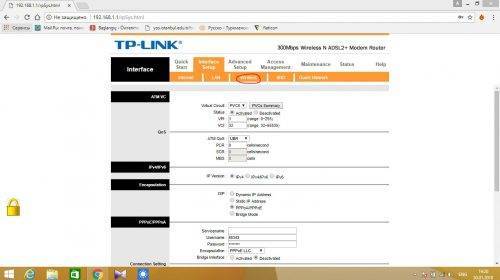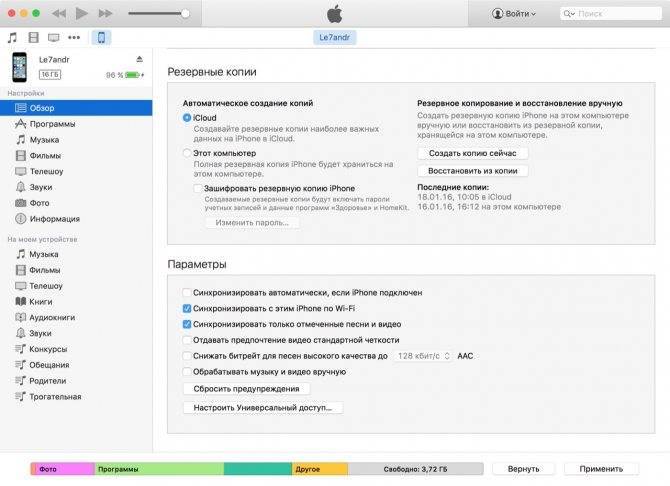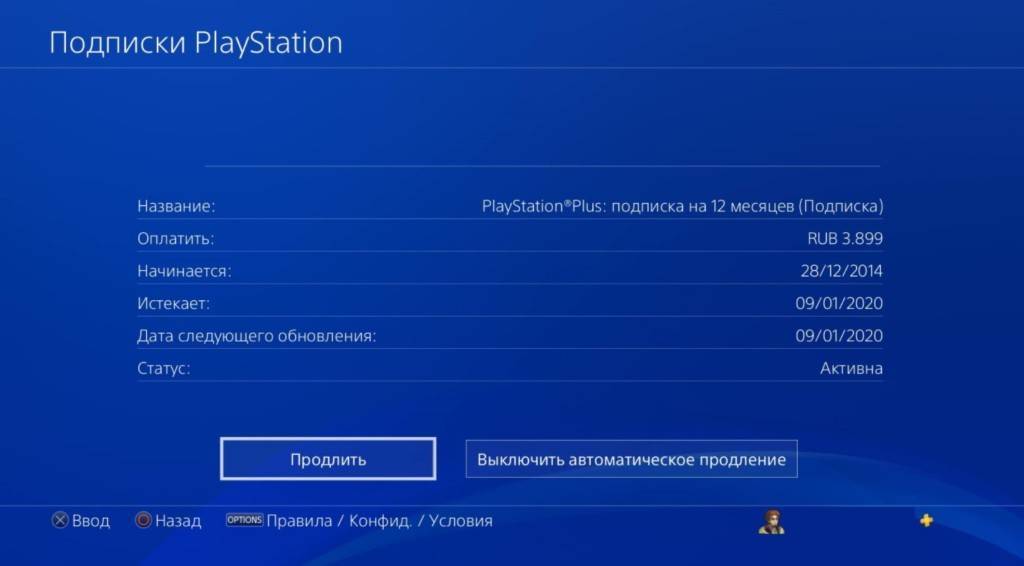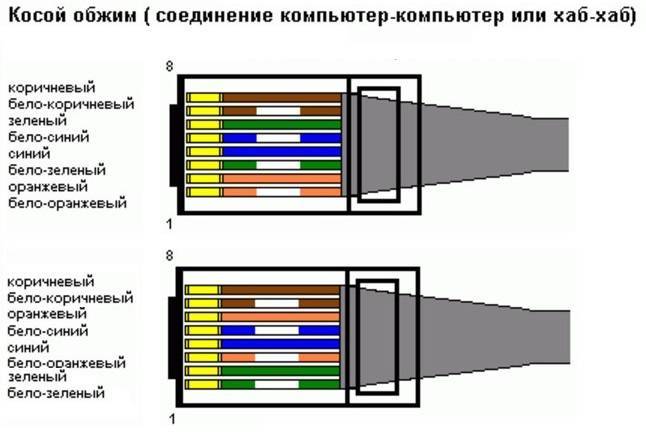Вход в настройки
Как войти в настройки роутера Ростелеком, зависит от конкретной модели. Обычно достаточно запустить любой веб-браузер, вписать в адресную строку IP-адрес маршрутизатора (обычно это 192.168.0.1 или 192.168.1.1) и нажать Enter. Иногда адрес может быть другим. Переверните роутер и посмотрите на наклейку снизу. На ней указаны все параметры для входа. Айпи-адрес фирменного роутера «Ростелеком» обычно 192.168.0.1.

Здесь же вы найдёте имя и пароль администратора. Они понадобятся вам для входа в веб-интерфейс. Чаще всего по умолчанию логин и пароль admin.
Мастер настройки на роутере «Ростелеком» может настроить подключение автоматически. Но мы будем рассматривать ручную настройку. Также мы приведём инструкцию для роутеров других производителей.
Как внести данные в настройки модема?
Есть два способа открыть настройки модема и установить услугу интернета от Ростелекома:
- Вход при помощи установочного диска. Во многих роутерах в комплекте поставляется загрузочный диск, который сделает настройки максимально простыми. Все, что нужно для этого — перед запуском диска подключите сетевой кабель от компьютера к любому LAN-порту модема, включите устройство в сеть. После этого вставьте диск и следуйте инструкциям — так вы быстро и легко подключите услуги от Ростелекома.
- Вход через веб-интерфейс. Для этого введите в адресной строке браузера IP-адрес 192.168.1.1. и в появившемся окне авторизации введите в полях логина и пароля admin.
Теперь следует уточнить, что на маршрутизаторах разных марок меню настроек выглядит по-разному, поэтому мы рассмотрим три устройства, которые в большинстве случае предоставляет провайдер Ростелеком для своих услуг.
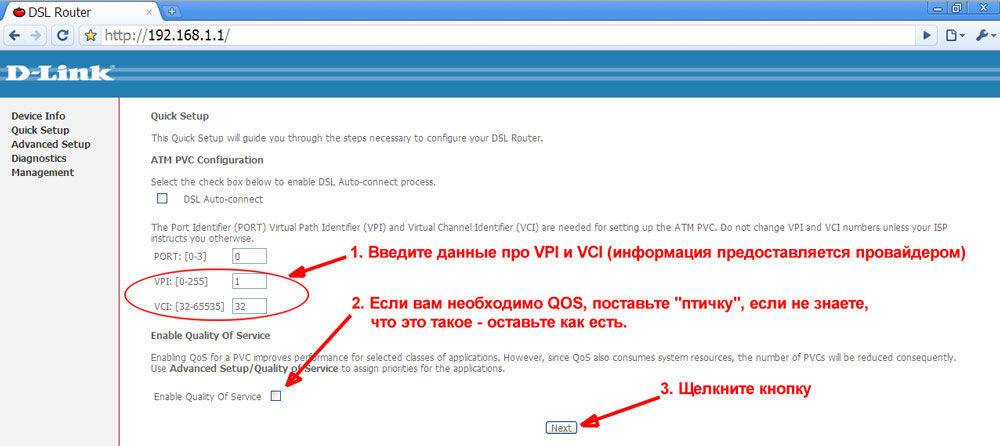
Чтобы внести данные VPI и VCI в модем марки D-Link, сделайте следующее:
- Выберите раздел «Сеть» и в меню «Соединения» добавьте новое подключение типа PPPoE.
- В появившемся меню введите данные VPI и VCI в разделе «Физический уровень». Кроме того, в этом же меню вы вводите данные из договора в «Настройках PPP», введите для строчек логина и пароля, включите функцию Keep Alive и в значениях LCP поставьте «15» в интервалах, и цифру «2» — в провалах.
Внесение данных на модем марки QTech делается следующим образом:
- Вводим комбинацию IP-адреса в строку браузера, переходим в меню оборудования.
- Выбираем раздел «Interface Setup», в строке «Transfer Modes» выбираем «ATM» и вносим цифры VPI и VCI в соответствии со своим регионом и прочие данные из договора.
Добавить значения VPI и VCI в оборудование Sagemcom можно следующим образом:
- После ввода IP-адреса и авторизации в меню выберите раздел «Дополнительные настройки», пункт «WAN-сервис», удалите все подключения.
- Перейдите на вкладку интерфейса второго уровня и снова удалите все формы, затем кликните на «Создание нового подключения».
- В появившемся окне вы сможете ввести данные VPI и VCI, далее вы вносите остальные данные из договора для настройки услуг от компании Ростелеком.
Теперь вы в курсе, что представляют собой значения VPI и VCI и знаете, как внести их в настройки на оборудовании разных марок. Разобраться с этими данными нетрудно, и если вы знаете, как настраивать модем и вносить эти значения, то сможете самостоятельно подключить услугу интернет от провайдера, не тратя времени на ожидание специалиста. Если же у вас возникнут проблемы с соединением, вы всегда будете иметь возможность самостоятельно проверить параметры и даже устранить неполадку в данных своего роутера.
Что такое vpi vci в роутере?
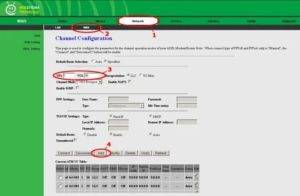
Наверно тот у кого доступ в интернет осуществляется по ADSL заглядывал в настройки модема и натыкался на параметры vpi/vci. Впервые с ними столкнувшись возникает резонный вопрос «что это и для чего?» В этой статье я решила рассказать немного подробнее о том как осуществляется доступ по технологии ADSL, про PPPoE и конечно же про параметры vpi/vci.
Доступ по технологии ADSL осуществляется с помощью DSL модема на стороне абонента и DSLAM’а на стороне провайдера. Наверно правильнее будет говорить DSL-технология (Digital Subscriber Line), но чаще можно услышать ADSL (Asymmetric Digital Subscriber Line), это самый распространенный вид из xDSL.
И в этой статье я хочу немного рассказать именно про ADSL.
Ассиметричность (из названия) заключается в разной пропускной способности каналов, у абонента скорость закачки выше чем отдачи. Наверно каждый провайдер при подключении абонента, выдает абоненту инструкцию со схемой как все включить, чтоб заработало.
И первая половина картинки (до сплитера А включительно) снизу всем обладателям ADSL-интернета должна показаться знакомой.
А вот вторая часть, это уже дела провайдерские =) Одно из главных преимуществ технологии DSL для абонентов — это возможность пользоваться телефоном и интернетом одновременно.
DSLAM (DSL Access Multiplexer) собирает множество абонентских линий и направляет их выше в магистраль провайдера. Его можно сравнить с большим свичем, он также работает на втором уровне модели OSI.
Параметры VPI и VCI для филиалов Ростелеком
С этими характеристиками хорошо знакомы владельцы модемов с поддержкой технологии ADSL, так как их требуется отражать в настройках прибора. Без точных значений они смогут воспользоваться услугами доступа во всемирную сеть, а также интерактивного телевидения.
К сожалению, иногда возникает путаница при указании параметров, по причине того, что они несхожи для различных областей нашей страны и стран постсоветского пространства.
VPI и VCI параметры интернета от Ростелекома что это такое
Английская аббревиатура VPI в переводе на русский означает идентификатор виртуального потока, VCI – виртуального канала.

Эти данные нужны для настройки подключения услуг интернета, IP телевидения и телефонии с использованием технологии ATM (протокол коммутации ячеек), который способен поддерживать несколько одновременных соединений через один канал.
Значения параметров VPI и VCI для Ростелекома
Для доступа в интернет, просмотра цифрового телевидения и подключения IP телефонии между пользователем и провайдером устанавливается широкополосное соединение. Для этого используется виртуальный канал Ростелекома, адресуемый согласно значениям VCI и VPI. Указанные в настройках оборудования абонента и на порте провайдера параметры должны совпадать, обеспечивая соединение между передающей и принимающей стороной.
Узнать какой VPI и VCI у Ростелекома действует в вашем регионе можно при помощи личного кабинета абонента на вкладке с информацией о вашем подключении.
Значения отличаются в зависимости от принадлежности клиента к тому или иному макрорегиону, так, например, в Московской, Ивановской, Брянской областях данные имеют комбинацию: VPI/VCI для интернета 0/35, для ТВ 0/91. Однако в Смоленской области, относящейся также к ЦО, цифровой набор для интернета уже другой: 0/100, но для ТВ идентичен.
Полная таблица приведена ниже:

Как внести значения в настройки роутера
Для того чтобы внести данные в конфигурацию сетевого оборудования нужно войти в веб-интерфейс модема или воспользоваться диском для быстрой настройки, который обычно идет в комплекте.
При выборе варианта настройки через веб-интерфейс, выполняем пошаговую инструкцию:
- вводим IP устройства в адресную строку и подтверждаем переход;
- ожидаем появления авторизационного окна, в котором указываем логин и пароль;
- Переходим в дополнительные или используем меню быстрых настроек;
- В полях VPI и VCI указываем значения для вашего региона;
- сохраняем параметры.
Для того чтобы организовать корректное подключение при настройке интернета через линию ADSL, пользователю услуг от компании Ростелеком нужны точные цифровые значения параметров VPI и VCI. Узнать данные можно самостоятельно, внимательно ознакомившись с договором, просмотрев информацию о подключении в личном кабинете или изучив полную таблицу. Если желания лично подбирать значение у вас нет – обращайтесь в службу технической поддержки.
Спутниковое цифровое телевидение IPTV компании Ростелеком
Новое поколение телевидения IPTV представляет собой технологию цифрового вещания по протоколу IP передачи данных посредством интернета. В будущем, телевидение IP ТВ, скорее всего, будет являться стандартом качества вещания.
Качество изображения IPTV обеспечивает комфорт просмотра любого канала без неприятных бликов в трансляции либо других помех, свойственных кабельному телевидению, о чем свидетельствуют многочисленные отзывы абонентов. Цифровое телевидение набирает все больше популярности, но не многие знают, что качество просмотра IPTV стоит в зависимости зачастую от наличия цифрового ресивера-приставки (Set Top Box — STB), так называемой mini приставки, расшифровывающей спутниковые данные и преобразующей их в изображение, пересылаемое на теле экраны. У STB наличествует свой собственный пульт, наделенный множественными функциями, начиная от заказа оплачиваемых видео, оканчивая записью трансляции на цифровой носитель информации, к примеру, флешку. Различные акции предоставляют возможность потребителю иногда за символическую оплату, но зачастую, фактически бесплатно получить оборудование, обеспечивающее качественный цифровой поток вещания.
Так стоит обращать внимание на принимаемое в использование оборудование, то есть на приставки. То есть при желании обладать оптическим выходом SPDIF из приставки ресивера IPTV, нужно проверять наличие данного факта у приставки сразу, поскольку приставки, предоставляемые в использование, могут разниться
SPDIF выход у приставки необходим для просмотра вещания со звуком 5.1, отзывы о котором допустимо отыскать в форумах на интернет просторах, так и относительно приставки.
Параметры настройки ADSL Интернет:
Virtual Path Identifier (VPI) = 0
Virtual Circuit Identifier (VCI) = 33
Тип инкапсуляции = РРРоЕ
Категория сервиса = UВR
Параметры настройки Ростелеком IP ТВ:
VPI = 0
VCI = 50
Тип инкапсуляции = Вridgеd IP оvеr АТМ SNАР (RFС1483)
Категория сервиса = UВR
Значение VPI является идентификатором виртуального пути, а VCI – идентификатором виртуального канала. Два данные значения необходимы для процесса передачи через одну линию нескольких услуг, к примеру, телевидения и интернета, но при этом, чтобы они не могли мешать, один другому работать. Ниже приведены таблицы со значениями VPI и VCI для настроек IPTV, поскольку относительно филиалов и макрорегионов значения разняться. Так во многих филиалах прописывается несколько значений VPI и VCI для настраивания IPTV:
Параметры VPI и VCI для филиалов Ростелеком

С этими характеристиками хорошо знакомы владельцы модемов с поддержкой технологии ADSL, так как их требуется отражать в настройках прибора. Без точных значений они смогут воспользоваться услугами доступа во всемирную сеть, а также интерактивного телевидения.
К сожалению, иногда возникает путаница при указании параметров, по причине того, что они несхожи для различных областей нашей страны и стран постсоветского пространства.
Что это за параметры?
Если появилась срочная потребность в настройке ADSL модема, а времени на ожидание приезда специалиста нет, то уточнить значения VPI и VCI можно просто позвонив в службу поддержки провайдера.
Без этих двух параметров невозможно подключение между модемом клиента и устройством, установленным у провайдера. Необходимо отметить, что с целью корректной настройки «iptv», в некоторых областях требуется указывать несколько значений идентификаторов.
VPI и VCI являются особыми признаками (identifier). Первый предназначен для виртуального пути (virtual path), а второй для воображаемого канала (virtual channel или circuit).
Дело в том, что в отличие от телефона, модем функционирует на высоких частотах. Специальные устройства «сплиттеры» сепарируют частоты.
Этими приборами для разделения диапазонов частот оснащены не только абоненты, но и станции поставщика услуг связи. Посредством протокола коммутации ячеек «ATM» осуществляется передача данных.
В итоге по одной единственной линии одновременно производится передача разнообразных данных: ых, мультимедийных, цифровых.
Как узнать точные значения для своего места проживания?
Важно, чтобы эти параметры были прописаны одни и те же, в панели управления модема абонента и в оборудовании поставщика интернета. В связи с этим, в случае, например, когда сервис предоставляет Ростелекомом, то требуется выяснить параметры идентификаторов для его филиала, работающего в месте проживания клиента
Так как это очень крупная компания, предлагающая услуги почти на всей огромной площади нашей страны
В связи с этим, в случае, например, когда сервис предоставляет Ростелекомом, то требуется выяснить параметры идентификаторов для его филиала, работающего в месте проживания клиента. Так как это очень крупная компания, предлагающая услуги почти на всей огромной площади нашей страны.
Параметры прописываются в контракте клиента с провайдером, поэтому просто внимательно ознакомившись с документом, пользователь оттуда может быстро их выписать в web-конфигуратор модема.
Если договор утерян, то специалисты из службы поддержки могут продиктовать их по телефону. При наличии доступа во всемирную паутину, абонент в состоянии найти подробные таблицы со значениями для своего региона.
Для абонентов «МГТС»: VPI = 1, VCI = 50. А для «Uzonline» соответственно 0 и 35.
Процедура ввода значений в web-конфигуратор устройства
Если у пользователя есть специальный CD-диск (он обычно поставляется провайдером вместе со всем комплектующим оборудованием), то процедура настройки значительно упрощается.
Необходимо только соединить ПК с модемом кабелем через порт «LAN» и вставить диск в оптический привод ПК. Далее программа запустится в автоматическом режиме и клиенту лишь требуется исполнять рекомендации мастера.
В случае желания пользователя вручную выполнить ввод параметров, то потребуется войти в web-конфигуратор прибора, через браузер посредством ввода адреса «192.168.1.1».
В разнообразных устройствах интерфейс может отличаться, но суть действий будет приблизительно одинакова.
Потребуется найти графы для ввода параметров и прописать значения в них. Для этого, например, владельцу оборудования от «D-Link» необходимо выполнить следующие шаги:
- Открыть закладку «Сеть»;
- Далее перейти во вкладку «Соединения»;
- Создать новое подключение вида типа «PPPoE»;
- Затем в отобразившемся меню найти графу «Физический уровень» и в строчках VPI и VCI напечатать их значения (должны соответствовать региону нахождения пользователя);
- В графе «Настройка PPP» активировать «Keep Alive», а в «LCP» прописать «15» в диапазонах и «2» в провалах.
Заключение
Понимая принципы функционирования связи по «АТМ» технологии и пути определения для своего региона значений VPI и VCI, каждый пользователь без особого труда способен самостоятельно прописать их в панели управления своего сетевого оборудования.
Теперь даже при непредвиденных сбоях работы интернета или телевидения, уже не потребуется дожидаться прихода мастера из службы поддержки компании, предоставляющей услуги связи.
Просто войдя в интерфейс настроек, надо проверить корректность указанных значений и при обнаружении ошибок их исправить.
Скорость передачи
Большинство абонентов, подключаясь к тарифному плану, ошибочно думают, что указанная в тарифе скорость интернет-соединения будет постоянной.
В данных указана максимальная возможность передачи информационных данных по интернет сети.
Все будет зависеть от некоторых факторов:
- нагрузки;
- особенностей устройства;
- возможностей провайдера;
- проводной способностью;
- возможности операционной системы;
- другими.
Скорость можно разделить на два вида:
внутреннюю;
внешнюю.
На сайте оператора Ростелеком создан специальный сервис для проверки скорости.

Сервис тестирования скорости интернет-соединения
С помощью данной программы вы сможете измерить внутренние показатели, то есть скорости внутри самой сети провайдера.
Можно проверить быстроту связи с помощью независимых от оператора программ, например с помощью speedtestа.
Зайдите на www.speedtest.net и нажмите на начало проверки. Эти данные будут более объективными.
В случаях, когда связь дает плохие результаты, необходимо связаться со службой технической поддержки.
Это можно сделать самостоятельно через личный кабинет, либо позвонить по бесплатному номеру 8-800-3001800 и объяснить причину вашего обращения.
Специалисты компании будут обязаны проверить вашу информацию и устранить неполадки.
Подключение через дополнительное оборудование
Сейчас чаще всего люди используют не прямое подключение к компьютеру, а роутер или модем — в этом случае настройка будет несколько отличаться.
Мастер настройки оборудования «Ростелеком»
Если вы не только оформили подключение к интернету, но и арендовали у «Ростелеком» оборудование, то вместе с ним вам также выдали диск с мастером настройки оборудования. Эта утилита позволяет быстро и просто обновить прошивку роутера, настроить его под текущее соединение. Конечно, тонко подстроить конфигурацию под свои нужды не получится, но для новичков и неспециалистов такая программа может оказаться незаменимой.
Вставьте диск с программой в дисковод и выполните файл autorun.exe. Программа установится на ваш компьютер. Теперь вы можете запустить её.
Мастер настройки от «Ростелекома» обладает ограниченным функционалом, но вполне способен справиться с базовыми задачами
Выберите пункт «Полная настройка Универсального роутера» и нажмите «Далее». В течение настройки мастер может подвисать или просить подождать определённое время, пока он собирает нужные данные об оборудовании. Когда он спросит тип организации домашней сети, выберите «Роутер». Во время настройки мастер установит самую последнюю версию прошивки роутера и определит оптимальную конфигурацию для вашего интернет-соединения.
С помощью утилиты можно также настроить Wi-Fi подключение. Хотя «настроить» громко сказано — мастер просто выдаст вам название сети и ключ для доступа к ней. Изменить эти данные в утилите сейчас нельзя.
По окончании настройки мастер просто выдаст вам ключ для подключения к Wi-Fi
Если вы потеряли диск с установщиком, не отчаивайтесь — нужный файл можно скачать на сторонних ресурсах. На сайте sagemcom выложены установщики для всех роутеров, которые использует «Ростелеком». Вам нужно найти в списке свою модель и версию роутера, а затем скачать и запустить файл «Программа автоматической конфигурации».
На сайте вы найдёте также инструкции по эксплуатации для всех этих моделей
Мы настоятельно рекомендуем проверять файлы, скачанные со сторонних ресурсов, антивирусом. Не единичны случаи, когда злоумышленники под видом мастера настройки «Ростелеком» выкладывали вирусы.
Ручная настройка
Вы можете отказаться от использования мастера настройки оборудования. В этом случае все его действия вам предстоит выполнить вручную.
Настройка ADSL-модема
Если вы арендуете у «Ростелеком» модем, то для начала подготовим сетевую карту компьютера к использованию:
- Подключите компьютер к модему с помощью Ethernet-кабеля.
- На компьютере откройте «Центр управления сетями».
- Найдите ярлык «Подключение по локальной сети» и нажмите правой кнопкой мыши. Выберите из выпадающего меню «Свойства».
- Кликните по строчке IPv4 так, чтобы она выделилась (галочка должна остаться на месте). Нажмите «Свойства».
- Выберите «Использовать следующий IP» и введите в поле IP-адреса значение 192.168.1.2.
- Заполните поле «Маска подсети» значением 255.255.255.0.
- Остальные поля оставьте пустыми и нажмите «ОК».
Теперь настроим сам модем. Для этого нужно зайти в веб-интерфейс.
Веб-интерфейс позволяет более тонко настроить интернет-соединение. Чтобы попасть в него, откройте браузер и введите в адресной строке 192.168.0.1. Страница запросит у вас логин и пароль — введите в обоих полях admin (обязательно с маленькой буквы). После этого вы попадёте в веб-конфигуратор «Ростелекома».
При первом открытии этой страницы вас сразу встретит мастер быстрой установки. Он-то нам и нужен — введите все данные, которые запросит у вас эта программа (а именно логин и пароль, выданные провайдером). В качестве режима работы нужно выбрать «Мост» (Bridge), параметр VPI выставить равным 0, а VCI — 35.
Настройка FTTB (ETTH)
FTTB расшифровывается как Fiber to the Building, что в переводе значит «оптоволокно до здания». Если у вас договор именно на такое подключение, то дополнительная настройка оборудования не нужна. Достаточно настроить PPPoE-соединение на компьютере по алгоритму, описанному в начале статьи.
Прибегаем к помощи оператора
Если вы столкнулись с какими-то затруднениями, то вы всегда можете обратиться за помощью к оператору провайдера. Для этого позвоните по бесплатной горячей линии 8 800 100 0 800. Следуйте инструкциям автоответчика, который направит вас к нужному оператору. Сотрудник «Ростелеком» запросит у вас данные из договора (логин и пароль), а затем проинструктирует по настройке оборудования.
VPI и VCI параметры интернета от Ростелекома: что это такое
Английская аббревиатура VPI в переводе на русский означает идентификатор виртуального потока, VCI – виртуального канала.
Эти данные нужны для настройки подключения услуг интернета, и телефонии с использованием технологии ATM (протокол коммутации ячеек), который способен поддерживать несколько одновременных соединений через один канал.
Значения параметров VPI и VCI для Ростелекома
Для доступа в интернет, просмотра цифрового телевидения и подключения IP телефонии между пользователем и провайдером устанавливается широкополосное соединение. Для этого используется виртуальный канал Ростелекома, адресуемый согласно значениям VCI и VPI. Указанные в настройках оборудования абонента и на порте провайдера параметры должны совпадать, обеспечивая соединение между передающей и принимающей стороной.
Узнать какой VPI и VCI у Ростелекома действует в вашем регионе можно при помощи личного кабинета абонента на вкладке с информацией о вашем подключении.
Значения отличаются в зависимости от принадлежности клиента к тому или иному макрорегиону, так, например, в Московской, Ивановской, Брянской областях данные имеют комбинацию: VPI/VCI для интернета 0/35, для ТВ 0/91. Однако в Смоленской области, относящейся также к ЦО, цифровой набор для интернета уже другой: 0/100, но для ТВ идентичен.
Полная таблица приведена ниже:
Как внести значения в настройки роутера
Для того чтобы внести данные в конфигурацию сетевого оборудования нужно войти в веб-интерфейс модема или воспользоваться диском для быстрой настройки, который обычно идет в комплекте.
При выборе варианта настройки через веб-интерфейс, выполняем пошаговую инструкцию:
- вводим IP устройства в адресную строку и подтверждаем переход;
- ожидаем появления авторизационного окна, в котором указываем логин и пароль;
- Переходим в дополнительные или используем меню быстрых настроек;
- В полях VPI и VCI указываем значения для вашего региона;
- сохраняем параметры.
Для того чтобы организовать корректное подключение при настройке интернета через линию ADSL, пользователю услуг от компании Ростелеком нужны точные цифровые значения параметров VPI и VCI. Узнать данные можно самостоятельно, внимательно ознакомившись с договором, просмотрев информацию о подключении в личном кабинете или изучив полную таблицу. Если желания лично подбирать значение у вас нет – обращайтесь в службу технической поддержки.
Когда заходят в настройки своего модема. Ещё эти данные часто требуются для подключения услуг интернета и телевидения от провайдера Ростелеком, причём комбинации для VPI и VCI разнятся в зависимости от области проживания.
Провайдер интернета предоставляет значения параметров для настройки соединения
Давайте узнаем, что же обозначают эти параметры, какова из роль и как их найти для настройки интернета от Ростелекома.
Чтобы получить ответ на этот вопрос, нужно рассмотреть общий процесс работы технологии ADSL. Первое, что мы о ней знаем – при помощи такого подключения можно одновременно пользоваться телефоном и интернетом. А ведь ещё лет десять назад это казалось совершенно невозможным.
Соединение такого рода создаётся при помощи DSL модема у пользователя и DSLAMа со стороны поставщика услуги интернет. Чем отличается ADSL от DSL? Первая буква означает английское слово асимметричный. А это значит, что каналы соединения имеют разную пропускную способность, то есть у абонента скоростью закачки выше, нежели отдачи данных.
Модем использует высокий диапазон частот – выше, чем телефон. Именно поэтому и можно говорить по телефону одновременно с тем, как кто-то сидит в интернете. Мы знаем, как выглядит подключение у нас дома – соединяются модем, компьютер и телефон , а далее работают сплиттеры, которые и разделяют диапазоны частот.

Такие сплиттеры есть со стороны клиента и провайдера, после чего данные поступают к DSLAM провайдера.
Как настроить D-Link DSL-2640U U1
IP адрес ADSL-модема в DSL-2640U U1 в локальной сети — 192.168.1.1, логин admin, пароль по-умолчанию — admin.
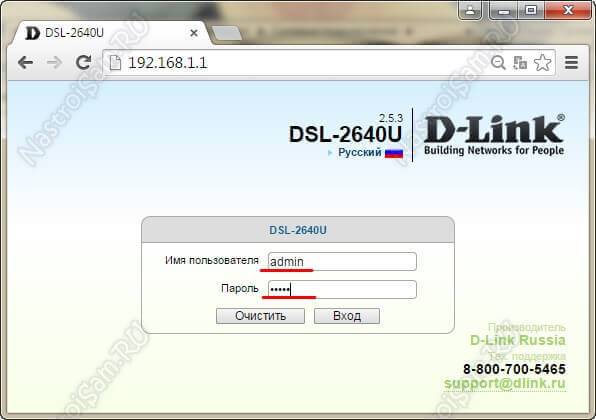
После авторизации Вы попадаете на статусную страницу роутера, где указаны все данные о состоянии ADSL-подключения и Интернет-соединения.
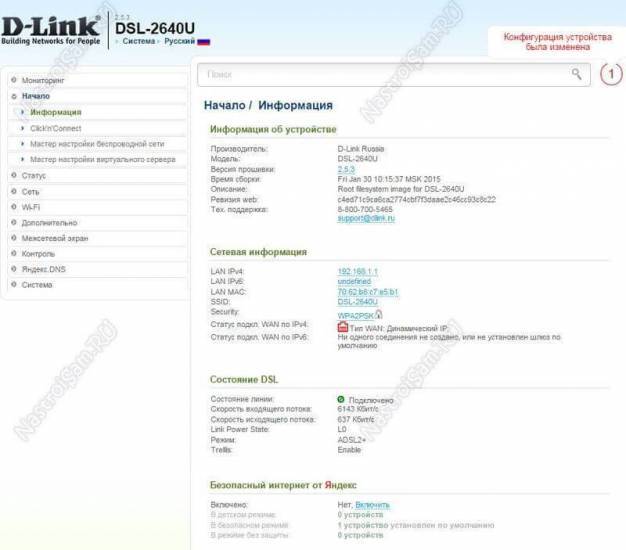
Подключение к Интернет
Перед тем, как создавать новое соединение, сначала нужно удалить имеющиеся, чтобы не мешали. Для заходим в раздел Сеть->WAN:
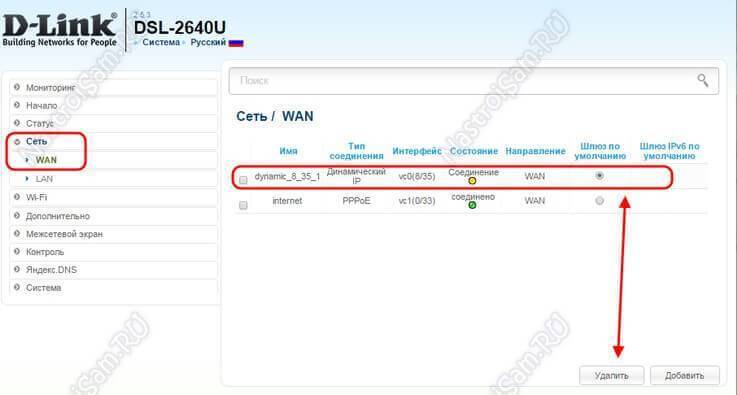
По очереди ставим галочки на каждое из имеющихся подключений и нажимаем кнопку «Удалить». Делаем так пока не удалим всё имеющееся.
После этого нажимаем кнопку «Добавить». Откроется вот такое окно:
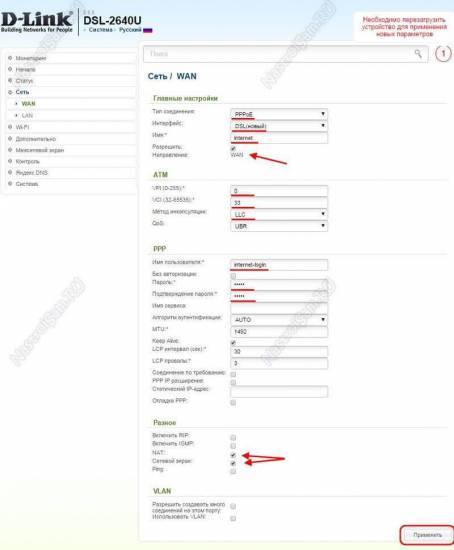
В поле «Тип соединения» выбираем используемый провайдером протокол. В настоящее время большинство Интернет-провайдеров, предоставляющие ADSL-доступ используют PPPoE. В поле «Интерфейс» надо выбрать значение «DSL(Новый)». В строке «Имя» прописываем название соединения, например — «Internet». Обязательно проверьте чтобы стояла галочка «Разрешить направление WAN».
В разделе «ATM» нужно указать значения VPI и VCI для Интернет-подключения. Их надо узнать в технической поддержке провайдера. «Метод инкапсуляции» выставляем «LLC».
Спускаемся ниже, в раздел «PPP». Здесь надо прописать логин и пароль, выданные Вам при заключении договора.
Остаётся только проверить стоят ли галочки «NAT» и «Сетевой экран», после чего нажать на кнопку «Применить».
Примечание:
Если Ваш провайдер использует тип подключения — «Динамический IP», то последовательность действий ещё проще! Нужно только выбрать его в списке «Тип соединения»:
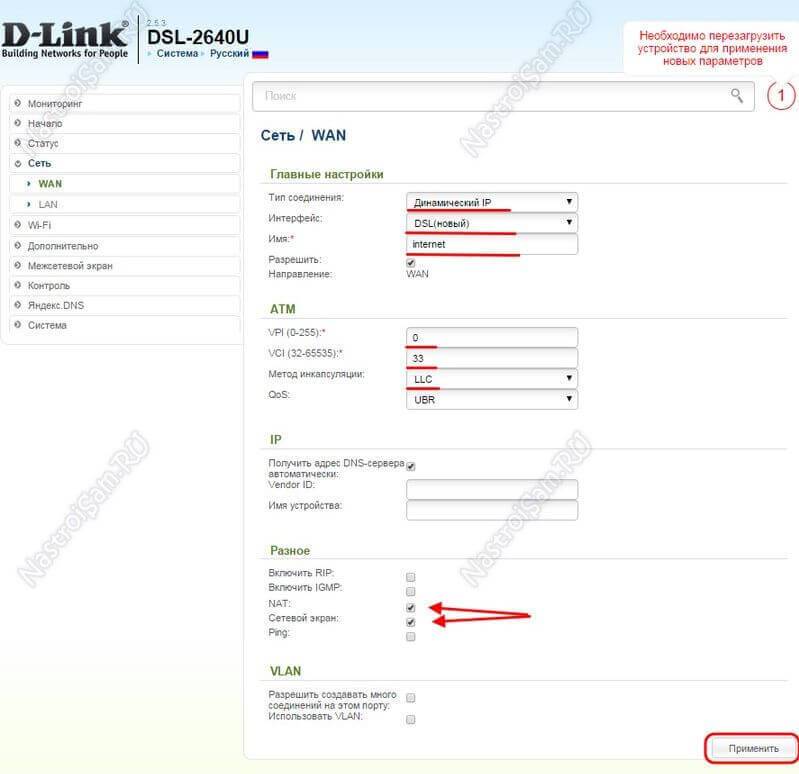
Выбираем новый интерфейс DSL, указываем используемые параметры канала — VPI, VCI, инкапсуляцию и применяем конфигурацию.
Обратите внимание чтобы стояли галки «NAT» и «Сетевой экран». Беспроводная сеть WiFi. Беспроводная сеть WiFi
Беспроводная сеть WiFi
Чтобы настроить сеть Вай-Фай на DSL-2640U U1 надо зайти в раздел WiFi -> Основные настройки:

Проверяем чтобы стояла галочка «Включить беспроводное соединение». В поле SSID надо прописать имя создаваемой сетки. В этом качестве может выступать любое слово на латинице. Остальные параметры в 90% случаев можно оставить по-умолчанию. Нажимаем кнопку «Применить».
Переходим в раздел Настройки безопасности:

В списке «Сетевая аутентификация» надо выбрать самый надежный на сегодняшний день стандарт «WPA2-PSK» либо смешанный — «WPA-PSK/WPA2-PSK mixed». В поле «Ключ шифрования PSK» надо ввести пароль к Вай-Фай, который будет запрашиваться при попытке подключения к Вашему модему DSL-2640U. Им может быть любая буквенная, цифирная или смешанная последовательность символов не короче 8 знаков. Кликаем на кнопку «Применить».
Цифровое телевидение IPTV
Для подключения интерактивного цифрового ТВ сначала надо создать отдельное подключение в разделе Сеть -> WAN:

Нажимаем кнопку «Добавить». Откроется диалоговое окно нового подключения:
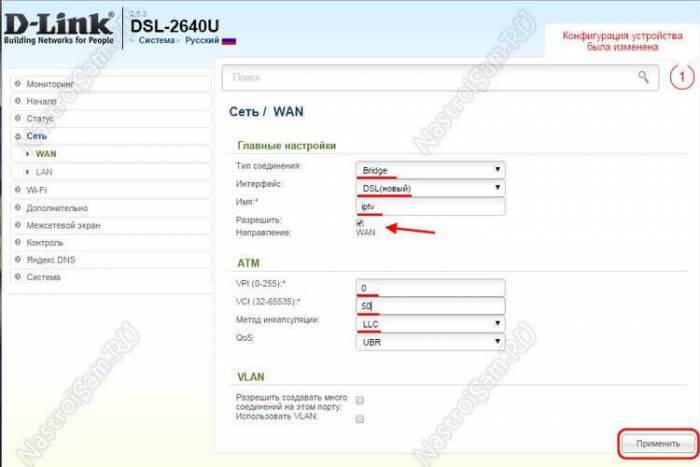
«Тип соединения» ставим «Bridge» (прозрачный мост). Интерфейс — «DSL(Новый)». Имя соединения — «iptv». Проверяем чтобы стояла галочка «Разрешить направление WAN» и спускаемся ниже, в раздел «ATM». В поля VPI и VCI надо прописать параметры канала для IPTV, которые надо предварительно узнать в техподдержке своего провайдера. «Метод инкапсуляции» выбираем «LLC». Нажимаем кнопку «Применить». Результат должен получиться вот такой:
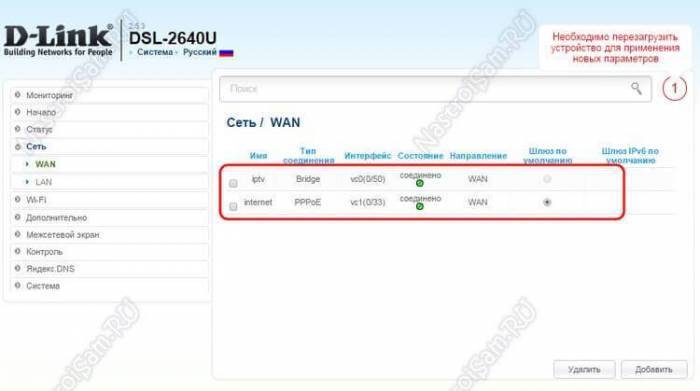
Переходим в раздел Дополнительно->Группировка интерфейсов:

Нажимаем кнопку «Добавить» для создания отдельной группы.
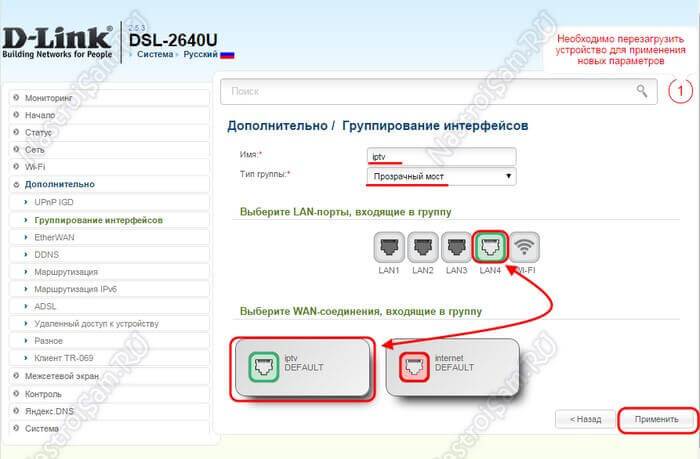
Имя группы — «iptv», тип — «Прозрачный мост». Далее надо выбрать порт, в который подключенная STB приставка и подключение, через которое она будет работать. Они будут выделены зеленым цветом. Нажимаем на кнопку «Применить».
Готово! ADSL-роутер Д-Линк настроен и готов к работе!
Программы для mini vci j2534

– Установка MVCI драйверов на Windows 64 bita – Краткий обзор функций Toyota Techstream – Инструкция по установке Techstream
Установщик MVCI Driver for TOYOTA.msi предназначен для установки драйверов на Windows x32. Для установки драйверов на Windows x64 производим установку драйверов в ручном режиме:
1. Создаем папку на диске С: папку «Temp» 2. Копируем в папку С:Temp наш файл драйвер MVCI Driver for TOYOTA.msi 3. С правами Администратора открываем командную строку и запускаем следующую команду: msiexec /a «C:/ tempMVCI/ Driver for TOYOTA.msi» /qb TARGETDIR=c:/ temp/ mvci (УДАЛИТЕ ПРОБЕЛЫ ПОСЛЕ /, ГДЕ ОНИ ЕСТЬ) эта команда извлечет все содержимое из файла-MSI в папку C:Temp/ mvci 4. Удаляем из папки C:Tempmvci файл MVCI Driver for TOYOTA.msi он нам больше не нужен, также его можно удалить и из папки C:/ Temp 5. Заходим в C:Program Files (x86) и создаём там папку XHorse Electronics а в ней ещё одну MVCI Driver for TOYOTA TIS и перемещаем туда все содержимое из папки C:/ Temp/ mvci 6. Подключаем VCI-кабель к USB-порту. Когда начнётся автоматический процесс установки драйверов его нужно отменить. 7. Откройте диспетчер устройств и найдите два неустановленных устройства в списке (с восклицательным знаком в желтом треугольнике). Щелкните правой кнопкой мыши на неустановленное устройство => обновить драйвер => выполнить поиск на этом компьютере => обзор => мой компьютер => укажите путь к C:Program Files (x86)XHorse ElectronicsMVCI Driver for TOYOTA TIS» (“включить вложенные папки” флажок установить). Нажмите на кнопку “Далее” и подождите, пока будут установлены драйверы.
Теперь вы должны увидеть два новых устройства: “Контроллеры USB => USB Serial Converter” и “Порты (COM & LPT) => USB Serial Port (COM №)”. 8. Далее заходим по пути «C:/ Program Files (x86)/ XHorse ElectronicsMVCI Driver for TOYOTA TIS» и запускаем файл “FirmwareUpdateTool.exe”
В открывшейся программке нажмите Кнопку “Device Info”. Вы должны увидеть “подключённое устройство” и заполненные графы.
Если вы видите это, значит, ваш прибор Toyota VCI работает под 64-битной версией Windows и может использоваться другими программами, такими как Techstream.
Чтоб программа Techstream увидела Ваше VCI устройстыо под Windows x64, Реестр должен быть изменен. Внести необходимые изменения в реестр можно скачав и запустив файлы реестра из этого архива.
Запустите Techstream. Перейдите на Setup | VIM select откроется меню в нем должно быть “XHorse — MVCI” Подключите MVCI кабель в USB интерфейс, запустите программу, затем нажмите кнопку “Connect to Vehicle” в Techstream. Если все работает, то вам будет предложено подтвердить автомобиль/года/модель, и если подключить к авто и завести его, то вы получите доступ к диагностическому интерфейсу.
Запуск и настройка программы:
— при запуске программы у вас появляется окно в котором вам нужно будет выбрать «Area selection» дословный перевод как «выбор области» в нашем случае, для какого рынка машина произведена :
5) Первое подключение к авто: — воткните кабель по назначению!)) в порт находящийся слева от руля в низу (маленькая крышка (заглушка)) — подключите кабель в USB порт вашего ноутбука — проверните ключ в предстартовое положение (когда вся приборка засверкает)
Настройка роутера
Мы не будем конкретно расписывать настройку вплоть до видов маршрутизаторов. Покажем общий принцип действия.
1. Для начала откроем web-интерфейс. Для этого введем в поиск браузера цифры, указанные в руководстве оборудования. Обычно они выглядят так : 192.168.1.1. Откроется окно, в котором опять потребуется ввести пароль. Далее перейдите к сетевым настройкам (WAN). Всегда выбирайте РРРОЕ и правильно указывайте полученные от провайдера ключи для входа.
2. После проверки сведений нажмите на сохранение и ждите перезагрузки роутера. Все, интернет связь подготовлена и должна работать.
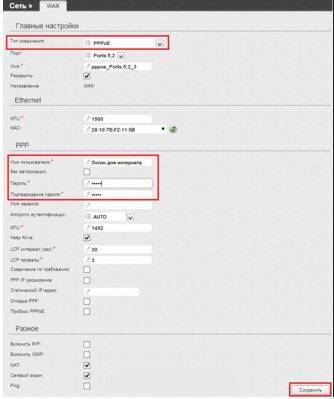
Настройка роутера